sexta-feira, 28 de agosto de 2009
17:46:00
No comments
Já vi cachorros com roupas esportivas, bermudas e até com pilcha gaúcha...mas com essas aí é novidade.
quarta-feira, 26 de agosto de 2009
10:38:00
No comments
Nessa postagem, um dos efeitos mais básicos e bastante utilizados no Photoshop em estúdios fotográficos: como remover a cor de uma determinada área de uma foto, preservando-a em outras...
Com poucos cliques podemos transformar nossas fotos. O comando Remover Saturação converte uma imagem colorida em uma imagem em tons de cinza no mesmo modo de cores. O valor de luminosidade de cada pixel não é alterado. Esse comando tem o mesmo efeito que definir Saturação como -100 na caixa de diálogo Matiz/Saturação.
Para “descolorir” parte de uma foto que originalmente já é colorida, é muito fácil.

Abra a imagem e selecione a área que deverá permanecer em cores.

Para selecionar, usaremos também uma ferramenta básica e bem fácil: O Laço Poligonal:

Selecione a ferramenta, clique no ponto inicial e vá clicando nos contornos até completar a seleção em torno da área desejada. Após inverta a seleção no menu Selecionar>Inverter (CTRL+SHIFT+I)

Veja que agora todo o restante da fotografia está selecionado, menos a área que será preservada. Clique agora no menu Imagem>Ajustes>Remover Saturação ou pressione as teclas CTRL+SHIFT+U.
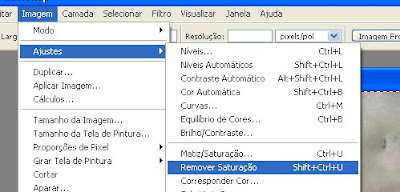
A área selecionada será transformada em tons de cinza e a seleção interna será preservada em suas cores naturais. Para remover toda a seleção clique no menu Selecionar>Cancelar Seleção ou pressione Ctrl+D.

Se a sua foto tem muitos detalhes e impossibilita a seleção com precisão, use esse método:
Abra a imagem e duplique a camada. Clique no menu Camada (Layers se for em inglês) e escolha Duplicar Camada (Duplicate Layers) ou CTRL+J.
 Veja que, na paleta Camadas, já aparece a nova camada da foto...
Veja que, na paleta Camadas, já aparece a nova camada da foto...
 Com a camada de cima selecionada (em azul), remova a Saturação (Cor) dessa camada. Use o menu Imagem>Ajustes>Remover Saturação como foi feito acima.
Com a camada de cima selecionada (em azul), remova a Saturação (Cor) dessa camada. Use o menu Imagem>Ajustes>Remover Saturação como foi feito acima. Na verdade estamos apagando a camado em tons de cinza de cima e deixando visível a camada de baixo que continua com as cores originais...No final o efeito é o mesmo.
Na verdade estamos apagando a camado em tons de cinza de cima e deixando visível a camada de baixo que continua com as cores originais...No final o efeito é o mesmo.
Observação: Se estiver trabalhando com uma imagem de várias camadas, o comando Remover Saturação converterá apenas a camada selecionada.
Com poucos cliques podemos transformar nossas fotos. O comando Remover Saturação converte uma imagem colorida em uma imagem em tons de cinza no mesmo modo de cores. O valor de luminosidade de cada pixel não é alterado. Esse comando tem o mesmo efeito que definir Saturação como -100 na caixa de diálogo Matiz/Saturação.
Para “descolorir” parte de uma foto que originalmente já é colorida, é muito fácil.

Abra a imagem e selecione a área que deverá permanecer em cores.

Para selecionar, usaremos também uma ferramenta básica e bem fácil: O Laço Poligonal:

Selecione a ferramenta, clique no ponto inicial e vá clicando nos contornos até completar a seleção em torno da área desejada. Após inverta a seleção no menu Selecionar>Inverter (CTRL+SHIFT+I)

Veja que agora todo o restante da fotografia está selecionado, menos a área que será preservada. Clique agora no menu Imagem>Ajustes>Remover Saturação ou pressione as teclas CTRL+SHIFT+U.
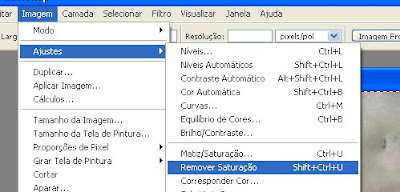
A área selecionada será transformada em tons de cinza e a seleção interna será preservada em suas cores naturais. Para remover toda a seleção clique no menu Selecionar>Cancelar Seleção ou pressione Ctrl+D.

Se a sua foto tem muitos detalhes e impossibilita a seleção com precisão, use esse método:
Abra a imagem e duplique a camada. Clique no menu Camada (Layers se for em inglês) e escolha Duplicar Camada (Duplicate Layers) ou CTRL+J.
 Veja que, na paleta Camadas, já aparece a nova camada da foto...
Veja que, na paleta Camadas, já aparece a nova camada da foto... Com a camada de cima selecionada (em azul), remova a Saturação (Cor) dessa camada. Use o menu Imagem>Ajustes>Remover Saturação como foi feito acima.
Com a camada de cima selecionada (em azul), remova a Saturação (Cor) dessa camada. Use o menu Imagem>Ajustes>Remover Saturação como foi feito acima.Agora use a ferramenta Borracha e apague as áreas que deverão ficar em cores.
 Na verdade estamos apagando a camado em tons de cinza de cima e deixando visível a camada de baixo que continua com as cores originais...No final o efeito é o mesmo.
Na verdade estamos apagando a camado em tons de cinza de cima e deixando visível a camada de baixo que continua com as cores originais...No final o efeito é o mesmo.Observação: Se estiver trabalhando com uma imagem de várias camadas, o comando Remover Saturação converterá apenas a camada selecionada.
terça-feira, 25 de agosto de 2009
16:56:00
1 comment
Como algumas polícias andam pelo mundo...

 Carro de polícia em Londres, Inglaterra: Lamborghini Gallardo, o mais poderoso carro de polícia do mundo.
Carro de polícia em Londres, Inglaterra: Lamborghini Gallardo, o mais poderoso carro de polícia do mundo.

 Esse aí é da Inglaterra também... Será que tem vaga na polícia lá?
Esse aí é da Inglaterra também... Será que tem vaga na polícia lá?
 Carro de polícia das Ilhas Bermudas
Carro de polícia das Ilhas Bermudas
 Carro de polícia de Toronto, no Canadá
Carro de polícia de Toronto, no Canadá

 Carro de polícia em Londres, Inglaterra: Lamborghini Gallardo, o mais poderoso carro de polícia do mundo.
Carro de polícia em Londres, Inglaterra: Lamborghini Gallardo, o mais poderoso carro de polícia do mundo.
 Esse aí é da Inglaterra também... Será que tem vaga na polícia lá?
Esse aí é da Inglaterra também... Será que tem vaga na polícia lá? Carro de polícia das Ilhas Bermudas
Carro de polícia das Ilhas Bermudas Carro de polícia de Toronto, no Canadá
Carro de polícia de Toronto, no Canadá
Assinar:
Comentários (Atom)
 Esse é o Ozzy? E tá sem fantasia? Putz..foi mal... Pula pra próxima....
Esse é o Ozzy? E tá sem fantasia? Putz..foi mal... Pula pra próxima.... Oompa Loompa...
Oompa Loompa... Mini Oompa Loompa
Mini Oompa Loompa
 Waldo
Waldo
 Fantasia de You Tube
Fantasia de You Tube Lion O Thundercats
Lion O Thundercats Star Wars em Lego
Star Wars em Lego Cabeça de Martelo
Cabeça de Martelo
 Que tal a roupa "estou sendo engolido por um jacaré"?
Que tal a roupa "estou sendo engolido por um jacaré"?
 ou o legítimo cachorro quente?
ou o legítimo cachorro quente?
 Na Coréia
Na Coréia

 Na Finlândia...
Na Finlândia...
 Polícia da Itália com Lamborghini Gallardo
Polícia da Itália com Lamborghini Gallardo
 Nova Zelândia
Nova Zelândia Madrid, Espanha
Madrid, Espanha

 Nevada, Estados Unidos
Nevada, Estados Unidos

 Hamburgo, Alemanha
Hamburgo, Alemanha Na Áustria
Na Áustria
 Na Rússia
Na Rússia Em Liechtenstein
Em Liechtenstein Vancouver, no Canadá
Vancouver, no Canadá  Na Austrália..
Na Austrália.. Tijuana, México
Tijuana, México Holanda: Spyker C8 Spyder
Holanda: Spyker C8 Spyder Bulgária: Porsche 911
Bulgária: Porsche 911
 A polícia do Texas, nos Estados Unidos anda com Dodge Viper
A polícia do Texas, nos Estados Unidos anda com Dodge Viper


 Outro carro da polícia australiana
Outro carro da polícia australiana Na China
Na China










